mathtype斜体变正体怎么调 mathtype怎么斜体加粗
数学公式的数量非常多,有许多数学公式的符号还非常罕见,通过Word或Excel输入会比较麻烦,那么我们就要用到数学公式软件MathType。有时为了使整篇文章看起来更美观,我们要将MathType斜体变正体,这种操作并不复杂。MathType怎么加粗斜体?在MathType【样式】设置中我们可以对公式字体进行编辑。下面我们来看详细介绍吧!
一、MathType斜体变正体
首先,我们来看如何在Word中启动MathType,然后再对MathType输入的斜体公式进行修正。
1.启动软件
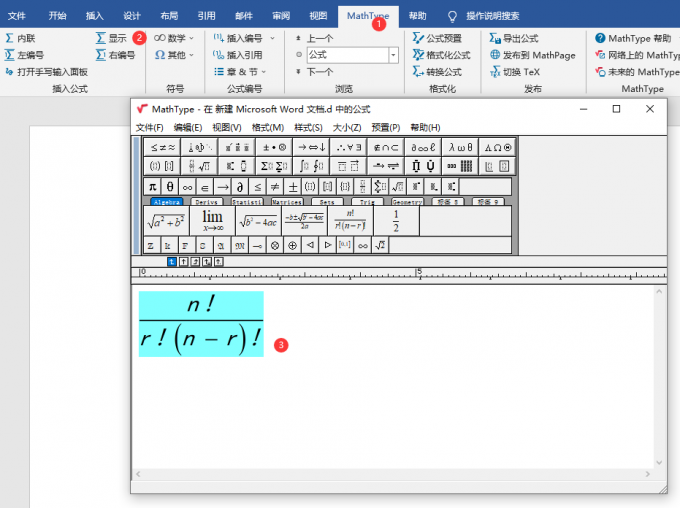
打开Word后,单击Word顶部菜单栏【MathType】,通过工具栏【显示】便能打开MathType客户端,在软件客户端界面中选择需要的公式,便可输入。如图1所示,此时输入的公式为斜体。
2.斜体转正体
想要将斜体转为正体,要先选中输入的公式。
(1)设置位置
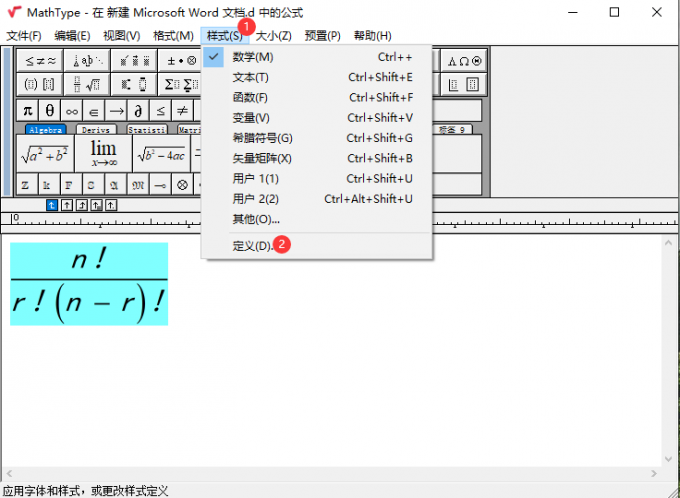
选中公式后,通过展开MathType顶部菜单栏【样式】,单击【定义】打开【定义样式】弹窗,进行编辑。
(2)斜体转正体
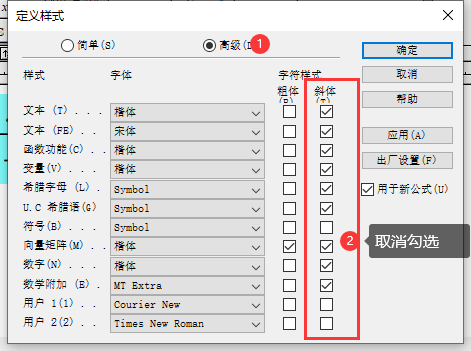
首先,在【定义样式】界面选择【高级】。然后,将设置区域的【斜体】位置勾选取消掉,便可将斜体公式变为正体。
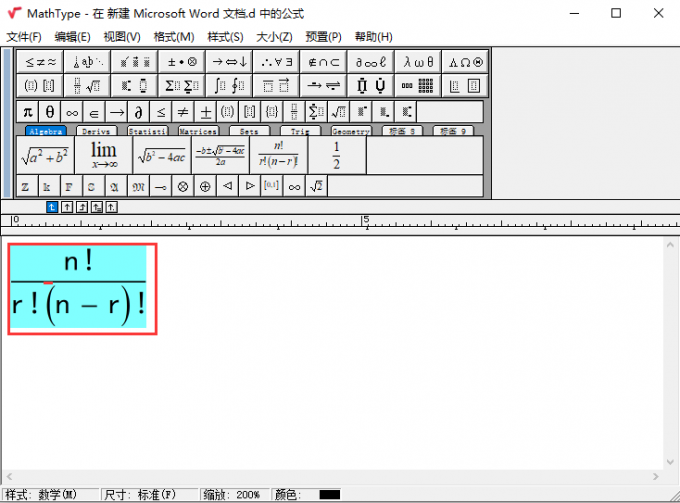
二、MathType怎么加粗斜体
上面我们介绍了如何将MathType输入的斜体公式转为正体,下面我们来看怎样将公式进行加粗、斜体处理吧。
1.设置位置
对于MathType输入的公式进行加粗、斜体化处理的位置与第一部分斜体转正体的位置一样,也是在【定义样式-高级】位置。
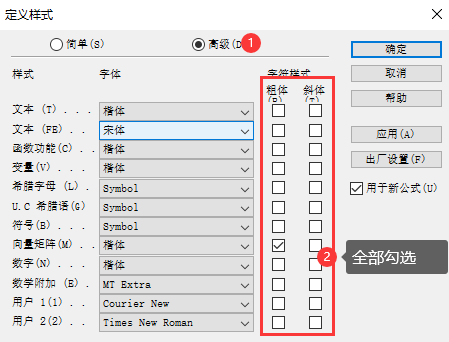
2.设置
打开【定义样式-高级】的界面后,将【粗体、斜体】位置的选项勾选上就可以将公式设置为加粗、斜体。
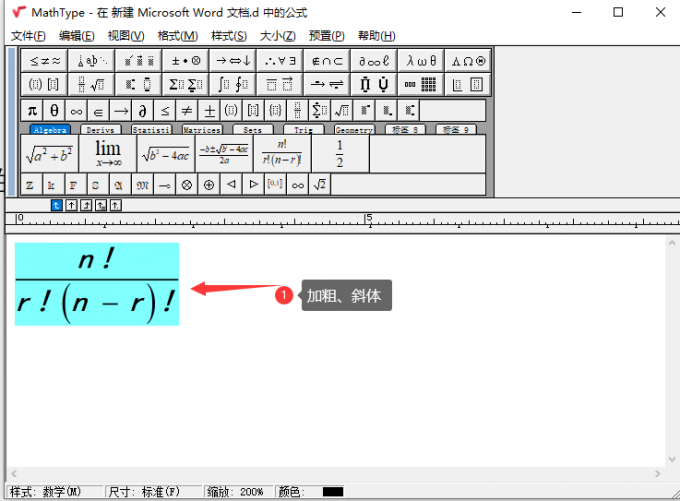
3.恢复出厂设置
上面我们介绍了如何编辑公式的样式,下面我们来看怎样恢复出厂设置吧。
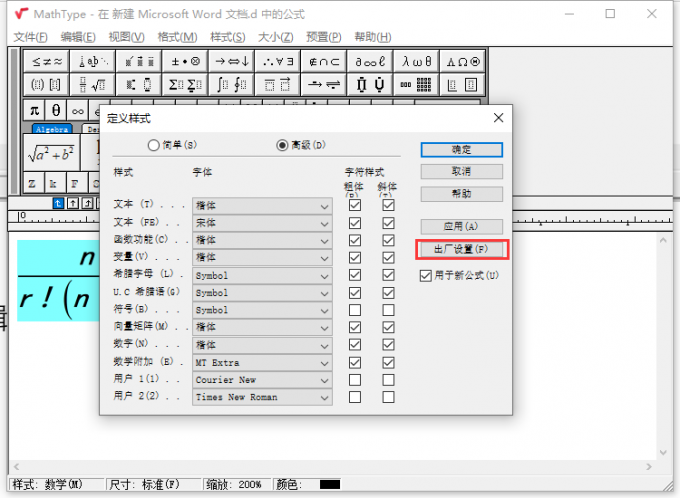
经过我们对公式的设置,再输入的公式已不是默认状态。那么,我们需要再通过【样式-定义】打开【定义样式】面板,并在【高级】设置面板内单击【出厂设置】,便能将MathType关于【样式】的高级位置的设置恢复出厂设置。
三、总结
以上便是,MathType斜体变正体,MathType怎么加粗斜体的内容。有时为了迎合文章的整体风格,我们会改变MathType输入公式的样式。如果输入的公式为斜体,想要转为正体时,通过【样式-定义】打开编辑弹窗,并在【高级】设置位置将【斜体】勾选取消掉。对于MathType加粗斜体,同样在【高级】设置区域,将【粗体、斜体】勾选即可。经过一系列的设置,输入的公式格式已经变化很多,我们还可以通过【高级】设置位置的【出厂设置】将设置恢复默认状态。更多有关MathType使用技巧,尽在电脑系统之家!
最新推荐
-
excel怎么把一列数据拆分成几列 excel一列内容拆分成很多列

excel怎么把一列数据拆分成几列?在使用excel表格软件的过程中,用户可以通过使用excel强大的功能 […]
-
win7已达到计算机的连接数最大值怎么办 win7连接数达到最大值

win7已达到计算机的连接数最大值怎么办?很多还在使用win7系统的用户都遇到过在打开计算机进行连接的时候 […]
-
window10插网线为什么识别不了 win10网线插着却显示无法识别网络

window10插网线为什么识别不了?很多用户在使用win10的过程中,都遇到过明明自己网线插着,但是网络 […]
-
win11每次打开软件都弹出是否允许怎么办 win11每次打开软件都要确认

win11每次打开软件都弹出是否允许怎么办?在win11系统中,微软提高了安全性,在默认的功能中,每次用户 […]
-
win11打开文件安全警告怎么去掉 下载文件跳出文件安全警告

win11打开文件安全警告怎么去掉?很多刚开始使用win11系统的用户发现,在安装后下载文件,都会弹出警告 […]
-
nvidia控制面板拒绝访问怎么办 nvidia控制面板拒绝访问无法应用选定的设置win10

nvidia控制面板拒绝访问怎么办?在使用独显的过程中,用户可以通过显卡的的程序来进行图形的调整,比如英伟 […]
热门文章
excel怎么把一列数据拆分成几列 excel一列内容拆分成很多列
2win7已达到计算机的连接数最大值怎么办 win7连接数达到最大值
3window10插网线为什么识别不了 win10网线插着却显示无法识别网络
4win11每次打开软件都弹出是否允许怎么办 win11每次打开软件都要确认
5win11打开文件安全警告怎么去掉 下载文件跳出文件安全警告
6nvidia控制面板拒绝访问怎么办 nvidia控制面板拒绝访问无法应用选定的设置win10
7win11c盘拒绝访问怎么恢复权限 win11双击C盘提示拒绝访问
8罗技驱动设置开机启动教程分享
9win7设置电脑还原点怎么设置 win7设置系统还原点
10win10硬盘拒绝访问怎么解决 win10磁盘拒绝访问
随机推荐
专题工具排名 更多+





 闽公网安备 35052402000376号
闽公网安备 35052402000376号